Как да премахнете Amigo на браузъра и всичките му компоненти от вашия компютър напълно
Собствениците на персонални компютри често се сблъскват с непознати програми те изведнъж ги разкриват на "работния плот". Такива прониквания в потребителския околната среда не може да не причиняват безпокойство. Всеки иска да бъде сигурен, че "RAM" компютъра му не е запушен, "боклук", защо е толкова важно да се знае как да премахнете софтуера напълно непознати, включително всички негови компоненти. Най-често в ролята на подозрителен софтуер изпълнява браузър Amigo, има прекрасна възможност да се появяват на персонални компютри "от нищото".
Какво е браузър Amigo и както се показва на вашия компютър и нов лаптоп
За изненада под формата на посещение в непозната браузър на компютър, не всички са готови за потребителите - за мнозина това изглежда подозрително.
В действителност, компания Mail.ru намерението, за да използвате само такъв начин да се разпространява в повече популяризиране на браузъра и да го донесе на полезността на масите.
За да освободите компютъра от досадно софтуерът ще има някаква работа за вършене.
Няма значение как си го Amigo браузър. Ако решите да се отървете от него, струва си да припомним, че премахването на конвенционалните методи не може да донесе желания резултат. Разработчиците са се уверили, че прилагането възстановява своите собствени компоненти след деинсталиране. Прочетете всички инструкции преди края, и можете да бъдете сигурни, че е напълно отървем от нежелани програми.
Сама по себе си, браузърът Amigo е безопасно, че не е вредно за вашия компютър. Той само начин на разпределение нехарактерно конвенционален софтуер, и по тази причина подозрителен и отрицателни.
Деинсталиране на основните компоненти на стандартните инструменти на Microsoft Windows
Премахване на основните компоненти на браузъра, както следва:
- Отидете на "Control Panel" на операционната система Windows (независимо от версията), след това отворете "Програми и функции" раздел (или "Добавяне или премахване на програми").Премахване на основните компоненти по стандартния начин Amigo

- След като изтеглите пълния списък на инсталирания софтуер находка Amigo браузър (обозначен с буквата "А" зелен) от издателя Mail.Ru и кликнете върху него с мишката.
- След като изберете програма, щракнете върху "Премахни".
Можете също така да кликнете върху името на браузъра, щракнете с десния бутон и изберете "Изтриване" команда в контекстното меню. Няма значение по какъв начин да се използва, най-важното - не мисля, че този процес е пълно деинсталиране. Не забравяйте да следвате стъпките по-долу.
Премахване на всички останали съставки
След деинсталиране на основните компоненти, необходими за почистването на останките, защото тя остава отворена Mail.Ru Updater - Актуализирайте инсталационния процес, който повторно изтеглете Amigo и да го инсталирате.
За да премахнете напълно браузъра, изпълнете следните стъпки:
- Натиснете клавишната комбинация Ctrl + Alt + Delete, за да стартирате "Task Manager".
- В "Browser" в раздела "процеси" и намери MailRuUpdater процес. Щракнете с десния бутон на мишката (RMB) и изберете "Open местоположението на файла". Не затваряйте папката!Ние търсим за актуализация процес Amigo браузъра
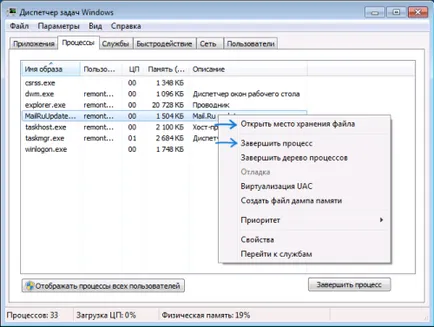
- Върнете се на "Task Manager" и след това с десния бутон на мишката върху Updater процес и изберете "Край на процеса." Можете също да изберете Updater левия бутон на мишката и кликнете на "End Task".
- След приключване на процеса, отворете папката, където файлът се съхранява MailRuUpdater.exe. то Erase: за него RMB кликнете върху него, задръжте натиснат клавиша Shift от клавиатурата и изберете "Изтриване". Тази операция изпраща преписката минало "кошчето", който се изтрива за постоянно.
Изтриване на файл от "Startup"
Но това не е всичко. След това трябва да изтриете файла от "autoloaders":
- за Windows 8, и 10 - в "Task Manager", отидете на раздела "Startup", щракнете върху файла, щракнете с десния бутон и изберете подходящата команда, за да премахнете програмата от списъка;
- за Windows XP и 7 - натиснете клавишната комбинация Win + R и тип Msconfig в командния ред, след това отидете на раздела "Startup". На следващо място, изтрийте файла по обичайния начин.

Възможно ли е да се избегне инсталирането на тези "задръсти" компютърните програми?
За по-нататъшно се предпазите от подобен вирус софтуер трябва да се придържат към следните насоки:
Някои особено напреднали пирати (които могат да се отчитат сред браузъра дистрибутори Amigo) е още по-сложно процеса на премахване на инсталацията. Отмяна на изтегляне на уеб страницата, където основната програма е изтеглен. Отметки с допълнителни опции, трябва да бъдат отстранени, преди да изтеглите софтуера за инсталиране.
Инсталиране на програми лесно, но се отърва от допълнителен софтуер зареден "в придатък" не е лесно. Затова е по-добре да прекарат няколко минути, за да прочетете информацията, когато инсталирането на файла е на стойност няколко дни, за да почистите вашия компютър от всички видове приложения и вируси от трети страни.